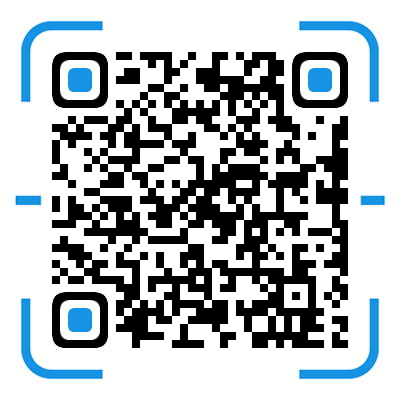用excel巧做会议座次图
2022-08-15 00:18:58 | 阅读 : 1440收藏文章取消收藏
收录于合集
对于机关和企业的办公厅(室)来说,组织会议是经常性工作。在参加人数较多的会议中,座次图的编排是一个关键环节。传统方法排座次,是画一张空白会场图,然后按参会人员名单逐一填入。编排完成后,常常出现原定要来的人突然来不了,或者临时决定再增加几个人的情况。由于座次图手工编排,人员又是从中间分别向左右两边安排的,所以即便只调整一个人,也往往需要推倒重来,耗时费力,让人不胜其烦。
下面要介绍的这个方法,能够将繁琐的手工排座次转化为自动生成,就连手忙脚乱的会前临时调整,也可以拖拽鼠标轻松搞定。而且,值得一提的是,这套方法是用微软office自带的excel软件来完成的,不需要单独安装甚至购买软件。
一、系统原理
该方法的原理,可以概括成“位置—编号—人名”。即对参会人员和会场里的每个座位都进行编号,将相同编号的人名与座位建立一对一的对应联系,使人名能够自动填写到相同编号对应的会场座位中,也使座次图的调整转化为对数字编号的调整,运用excel软件处理数字的强大功能,大大提升调整的速度和准确度。
二、主要步骤
下面,我们以虚拟《水浒传》中梁山108位好汉开大会的例子来介绍座次图的制作。
准备工作:打开一个excel文件,将左下角三个选项卡分别重命名为“人员名单”“数字布局图”和“座次图”(如下图)。然后开始以下三个步骤:
第一步:在“人员名单”选项卡中,收录所有参会人员名单,按照既定规则(一般是职务高低)从前往后依次编号(见下图,此图省略部分名单),“编号”要在“a列”,“姓名”在“b列”。这里,将梁山好汉以石碣碑为依据排序。一般情况下编号为纯数字,遇有发言、领奖等特殊情况时,可将这些人单独变编号,如“发1、发2”。
★请注意:如姓名为两个字,在两个字中间加一个空格,而不是两个空格(如“宋江”)。
第二步:在“数字布局图”选项卡中,画出会场座位摆放图,体现有几排、每排几人、有无过道等具体情况。之后依据一定的规则对这些座位进行编号。如,本例中,共6排,每排18个人,中间有一个过道,两边各9人。按照一般规律,第一排过道右一为1号,左一为2号,然后向左右和后排依次展开,全部编号分布在从b4到t9的长方形区域内,如图:
★请注意:“数字布局图”与“人员名单”两个表中“编号”的格式要相同,内容要能一一对应,这是本系统的核心设置。
第三步:在“座次图”选项卡中,将“数字布局图”内容完全复制过来,去掉其中的编号。在原来的编号区域(b4到t9)使用vlookup函数定义公式。
首先,在左上角的b4单元格内输入如下内容:
= vlookup(数字布局图!b4,人员名单!$a:$b,2,0)
然后按回车键,这个单元格内会自动出现两个字——“徐 宁”。b4到t9范围内其他单元格不必另外定义函数公式,只要点击b4单元格,将鼠标悬停在这个单元格右下角,会出现一个很小的“ ”符号,按住鼠标左键不放,向右拖拽,便完成了第一排的函数公式定义,鼠标仍然不松手,再向下拖拽,便完成了所有6排的函数公式定义。
最后,进行必要的格式调整,可看到下面图中的内容,这就是我们所需要的座次图。
“必要的格式调整”包括:1.将所有单元格文字
以上文章来源于互联网,仅供学习参考,请勿照搬抄袭。如有疑问,请联系本站客服。
如需阅读全文或下载源文档,请您点击网站右上角登陆按钮进行登陆,不便之处,还请谅解。
开通会员
推荐阅读
- 1.中国铁建总裁王立新在2024年工作会暨三届四次职代会上的报告(摘要)
- 2.中国铁建董事长、党委书记戴和根在2024年工作会暨三届四次职代会上的讲话
- 3.【产投集团】以“突破”赢未来:党委书记、董事长在公司2023年度工作务虚会上的讲话
- 4.如何打造金句,我总结了4个特征和4种句式
- 5.中国铁建总裁庄尚标在2023年年中工作会议上的讲话
- 6.中国铁建董事长、党委书记汪建平在2023年年中工作会议上的讲话(摘要)
- 7.中央八项规定丨80条违规例子清单
- 8.中国南方电网孟振平同志在公司基层党支部建设和基层基础基本技能建设工作会议上的讲话
- 9.公文序号使用规范丨公文如何用序号表示结构层次
- 10.【公文中心汇编-1647期】2023年团建会议、单位团建会议相互批评意见集锦(500条)
文章排行
关注pg电子试玩免费
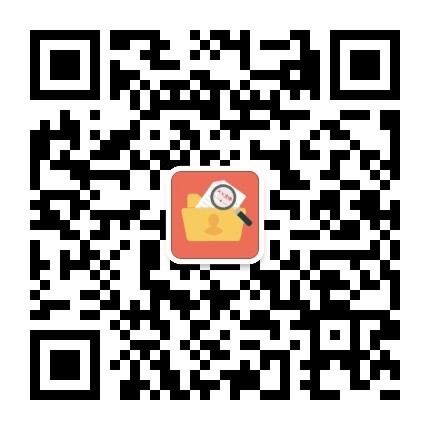
微信服务号

联系客服
(文本君·搜搜文稿)